Viskas pasikeitė nuo pat exFAT pradžios 2006 m., „Ubuntu“ saugyklose dabar yra paketai, palaikantys failų sistemas, tokias kaip exFAT, kad galėtumėte lengvai dalytis failais skirtingose operacinėse sistemose.
Dėl exFAT
„exFAT“ failų sistema yra „Microsoft“ bandymas atgaivinti senovines FAT (ir FAT32) failų sistemas, kad būtų palaikomi USB įrenginiai. „exFAT“ sukurtas specialiai tvarkyti failus „Flash“ laikmenose, kuriose yra didelių dydžių, pvz., išorinę USB atmintinę ir SD korteles.
Sakydamas didelius atminties įrenginius, turiu omenyje įrenginius, kuriuose yra daugiau nei 4GiB neapdorotos atminties. „4GiB“ yra FAT32 failų sistemų atminties riba, kad būtų galima įveikti „exFAT“ (arba išplėstinį FAT), kurį sukūrė „Microsoft“. Kodėl galite nenaudoti NTFS, galite paprašyti?
Kai buvo sukurtas „exFAT“, dar 2006 m., Failų sistemos pridėtinės išlaidos vis dar yra svarbios. Taigi NTFS nebuvo tinkamas sprendimas mažiems atminties įrenginiams, nes pati NTFS užėmė nemažai vietos. Be to, „exFAT“ vis dar yra populiari įterptųjų sistemų parinktis dėl mažo energijos suvartojimo ir paprastesnio dizaino, kurį galite įdiegti programinės aparatinės įrangos lygiu, todėl geresni našumai.
Nors dauguma išorinių diskų dabar yra NTFS, ir jums tikriausiai geriau formatuoti naujesnius tokiu formatu, mes vis dar turime nemažai esamų įrenginių, kurie veikia su exFAT, todėl geriau turėti su exFAT suderinamą sistemą, nei jos neturėti.
exFAT suderinamumas
Jei USB diską, suformatuotą naudojant exFAT failų sistemą, prilipsite prie, tarkime, „Ubuntu 18“.04 sistemą ir pabandykite ją prijungti, gausite panašią klaidą:
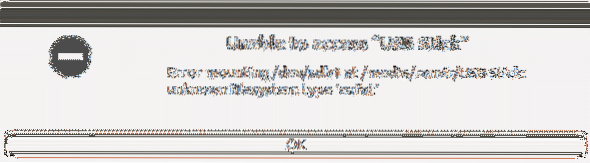
Norėdami išspręsti šią problemą, galime tiesiog įdiegti „exfat-utilis“ paketą, kuris leis mums sukurti, pažymėti etiketę, skaityti ir rašyti „exFAT“ failų sistemą į bet kurį įrenginio mazgą, ar tai būtų USB įrenginys, ar standžiojo disko skaidinys.
$ sudo apt įdiekite exfat-utilsJei norite tik skaitymo ir rašymo galimybių, naudokite tik „exfat-fuse“ paketą.
$ sudo apt įdiekite exfat-fusePastarasis taip pat yra įdiegtas kaip priklausomybės „exfat-utils“ dalis, kad galėtumėte bet kaip skaityti ir rašyti. Įdiegę šį paketą, galite be jokių problemų prijungti USB įrenginį naudodami komandą „mount“ naudodami CLI arba tiesiog naudodami GUI.

Bet kokiu atveju tam nereikėtų paleisti iš naujo ir tai yra gana paprasta procedūra.
Apie „FUSE“
Jūs pastebėtumėte, kad „exfat“ diskas vadinamas „exfat-fuse“. Ką tai reiškia? Failų sistema „Userspace“ arba „FUSE“ reiškia, kad programa, įgyvendinanti ir valdanti „exfat“ failų sistemas, veikia vartotojo erdvėje, o ne veikia branduolio režimu.
Saugyklos valdymas, kaip ir įvesties / išvesties bei atminties valdymas, yra pagrindinė operacinės sistemos branduolio atsakomybė. Skirtingos UNIX etoso failų sistemos yra skirtingi branduolio moduliai ir atlieka savo darbą paties branduolio režimu. „FUSE“ leidžia failų sistemoms veikti kaip įprastos programos (pvz., Teksto rengyklė ar naršyklė) vartotojų erdvėje ir „FUSE“, o pati veikia kaip tiltas tarp branduolio ir failų sistemos. Tai nereiškia, kad jūs galite formatuoti savavališkus įrenginius be root teisių.
Paprastiems vartotojams jo skirtumas be jokio skirtumo, tačiau sistemos turi subtilų suskaidymo būdą ir žinant paprastus faktus apie vykdymo režimą, dėmesingi sistemadministai gali sutaupyti daug rūpesčių.
ExFAT failų sistemų kūrimas
Sukurkime GPT etiketę USB atmintinei ir suformatuokime ją „exfat“ failų sistema. Darant prielaidą, kad įdiegėte komunalines paslaugas ir „exfat-utils“ naudodami atitinkamą komandą „apt get“, esate pasirengę atlikti toliau nurodytus veiksmus.
Pirmiausia naudokite atsiskyrusią priemonę, kad USB įrenginiui suteiktų GPT (arba MBR) etiketę. Mes laikomės GPT, nes tai yra pramonės standartas. Pats USB įrenginys rodomas įrenginio mazge / dev / sdb ir, jei esate dvivietis, galite naudoti komandą lsblk, kad išvardytumėte visus blokuojamus įrenginius ir pasirinktumėte tą, kuris atspindi jūsų USB atmintinės talpą. Kai žinosite įrenginio mazgą, tarkime, kad jis yra / dev / sdb, naudokite šią komandą, kad atidarytumėte dalinį įrankį.
$ sudo išsiskyrė-optimalus / dev / sdb(išsiskyrė) mklabel gpt
Antroji komanda su sukuria naują gpt etiketę. Prarasite visus USB atmintinėje esančius duomenis, todėl būkite labai atsargūs ir įsitikinkite, kad turite atsarginę kopiją! Tada naudokite komandinį spausdinimą, kad sužinotumėte savo saugojimo įrenginio dydį.
(išsiskyręs) spausdinimas
Anksčiau pateiktoje ekrano kopijoje jis yra 4010 MB. Taigi sukurkime skaidinį, apimančią visą atminties įrenginį.
(išsiskyręs) vienetas MB(išsiskyrė) mkpart pirminis 1 4009
Vienu MB vietos, likusios prieš ir po, reikalavo kažkas, mano konkrečiu atveju. Sakydamas „partija nėra išlyginta siekiant optimalaus našumo“, kai paryžui pradžios ir pabaigos taškus naudojau 0 4010. Gali tekti eksperimentuoti panašiai.
Sukūrę skaidinį, galite saugiai išeiti iš padalinto įrankio.
(išsiskyrė) mestiDar kartą nurodžius blokinius įrenginius, po / dev / sdb įrenginiu bus parodytas naujas skaidinys, tai bus / dev / sdb1.
Dabar mes tiesiog vadiname mkfs.„exfat“ įrankis, skirtas formatuoti šį skaidinį naudojant „exfat“ failų sistemą.
$ sudo mkfs.exfat / dev / sdb1Įdėję į šį įrenginį, galite įrašyti keletą manekeno failų (juos montuoti galima lengvai naudojant failų sistemos GUI). Pabandykite prijungti tą patį USB atmintinę prie „Windows“ sistemos ir jei viskas pasitikrins, galėsite skaityti iš šio įrenginio ir rašyti į jį be jokių problemų.
ExFAT naudingumas
Jei jūs ar jūsų draugai ir kolegos naudojate „Windows“ įrenginį kartu su „Linux“ mašina, kiekvienos laikmenos formatavimas naudojant EXT2, EXT4, XFS ar ZFS ar bet kurią kitą UNIX failų sistemą gali būti ne puiki idėja.
Viskas gali dar labiau pablogėti, jei naudosite SD kortelę, suformatuotą vienoje iš šių failų sistemų ir naudosite savo fotoaparate. Niekada nebūtų užfiksuota visos dienos paspaudimų ir jūs to nesuprastumėte. „exFAT“, kaip ir NTFS, lengvai palaiko tiek „Linux“, tiek „Windows“ ir aktyviai prižiūri „Microsoft“, užtikrindamas plačiausią pritaikomumą.
Tai daro „exFAT“ patikimą tiltą perduoti duomenis iš vienos sistemos į kitą, ir mes tikimės, kad šis vadovas padėjo geriau suprasti, kaip tai pasiekti.
 Phenquestions
Phenquestions


